
Če si zapisujete veliko zapiskov, boste morda čutili potrebo, da nekatere iz katerega koli razloga zaščitite z geslom. Na žalost klasične aplikacije za beležke za Windows 10, kot je Lepljive opombe ali OneNote ne ponujajo te možnosti.
Kaj ponavadi naredimo, ko sam Windows 10 nima določene funkcije? Tako je, iščemo pomoč pri drugih ponudnikih. Program imenovan Opombe ZenR je kot nalašč za varovanje zapiskov in uganite kaj? Popolnoma brezplačno!
Z zapiski ZenR lahko ustvarite poljubno število zapiskov in zaščitite vsakega z drugim geslom. Lahko celo nastavite a glavno geslo, za dostop do vseh beležk hkrati. Program uporablja 256-bitno šifriranje AES za zaščito vsega vašega dela.
V primeru izgube gesla za določeno beležko ga lahko vedno obnovite z vnosom e-pošte. Vse je tako preprosto in enostavno, čeden uporabniški vmesnik ZenR Notes pa še bolj poenostavi uporabo programa.
Če vas program zanima, ga lahko prenesete iz uradna stran orodja. To je prenosni program, zato vam ga niti ni treba namestiti. Prenesite ga in začnite ustvarjati zapiske.
Kako nastaviti geslo v ZenR Notes
Če ste prenesli ZenR Notes, je čas, da ustvarite nekaj zapiskov in nastavite nekaj gesel. Če sami ne uspete ugotoviti, kako to storiti, sledite tem navodilom:
- Najprej najprej ustvarimo a glavno geslo in nastavite e-poštni naslov za obnovitev, če izgubite geslo katere koli beležke. Če želite to narediti, odprite ZenR Notes, pojdite na Večin odprite Varnostni center.
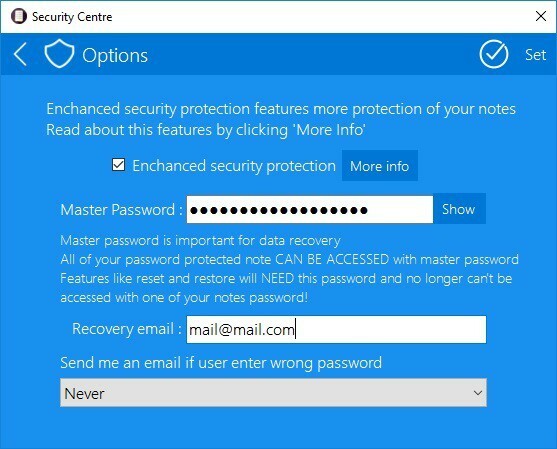
- Zdaj samo omogočite Izboljšajte varnostno zaščito možnost, nastavite geslo, dodajte e-poštno sporočilo in kliknite Nastavite.
- Ko ustvarite glavno geslo, lahko začnete ustvarjati Notes. Če želite ustvariti opombo, preprosto pojdite na Novo.
- Ko končate z zapiskom in ga želite zaščititi z geslom, pojdite na Zaščitena opomba možnost, potrdite Zaščita te beležke z geslom in samo dodajte geslo.
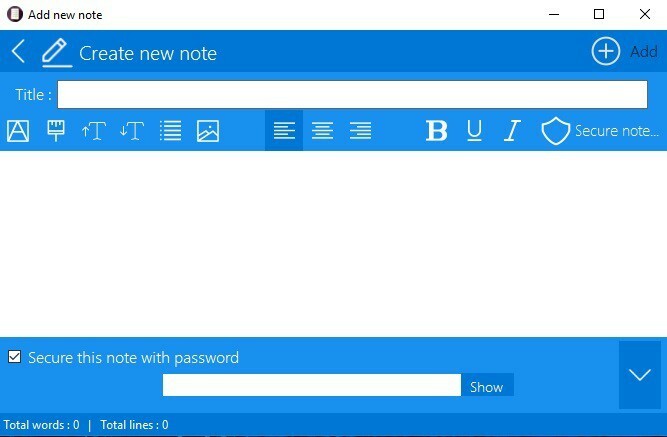
Kot vidite, je to orodje zelo enostavno za uporabo. Torej, če želite imeti opombe, zaščitene z geslom, je to pravi program za vas.
Povejte nam, kaj menite o ZenR Notes v spodnjem oddelku za komentarje.
POVEZANE ZGODBE, KI JIH MORATE OGLEDATI:
- 6 najboljših orodij in programske opreme za zaklepanje datotek in map za Windows 10
- Kako blokirati aplikacije UWP v sistemu Windows 10
- Najboljši namizni pripomočki za Windows 10 za prenos
